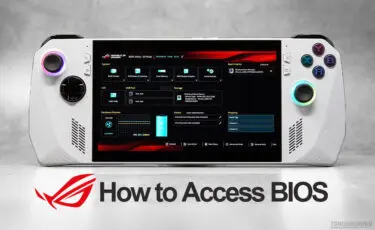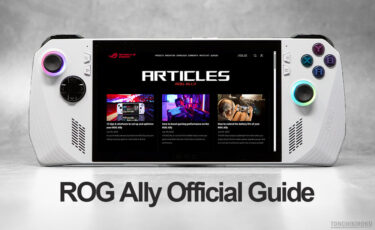ROG Ally の起動音(斬撃音)を消す方法を解説します。
電源オンにして再生されるアニメーションの起動音を無効にする方法です。
ROG Ally の起動音を無効にする方法
ROG Ally の起動音(斬撃音)を無効にする方法です。
BIOS起動が必須なので、わからない方はこちらの方法を参考にしてください。
ROG Ally の BIOS を起動する方法を解説します。一般的なボタン操作から、キーボード操作、Windows操作の3つの方法です。ROG Ally の BIOS起動方法ROG Ally の BIOS起動方法で[…]
下記の手順を進めてください。
- ROG Ally の電源オフ
- BIOS を起動
- 「Yボタン」を押して Advanced Mode
- 「Advanced」項目に移動
- 「Animation Post Logo Configuration」を選択
- Animation Post Logo Audio を「Disabled」に変更
- 「Save&Exit」に移動
- 「Save Changes and Exit」を選択
- 「Ok」で完了
Animation Post Logo Audio を「Enabled」にしてください。
関連ページリンク
ポータブルゲーミングPC「ROG Ally」は、『ASUS が作るとこうなりました』を実現したモデルです。操作性やシステムに一切の妥協はなく、ROGブランドで培ってきたユーザーフィードバックがあらゆる面で活かされています。[…]
ROG Ally 公式ガイドのご紹介です。本家ASUS公式ウェブサイトでは、ROG Ally の基本的な使い方や設定方法だけでなく、ゲームタイトル毎の最適設定、SSD交換方法などの情報を発信しています。ROG Ally 公[…]
ROG Ally のプリセットホットキーです。専用アプリ Armoury Crate SE の初期設定されているホットキーの一覧です。ROG Ally プリセットホットキー正面のコマンドセンターボタンと A[…]
ROG Ally の BIOS を起動する方法を解説します。一般的なボタン操作から、キーボード操作、Windows操作の3つの方法です。ROG Ally の BIOS起動方法ROG Ally の BIOS起動方法で[…]
ROG Ally の BIOS やデバイスドライバーをアップデートする方法を解説します。最新のドライバーや BIOSアップデートを適用することで、システムの安定性やパフォーマンスの向上が期待できます。ROG All[…]